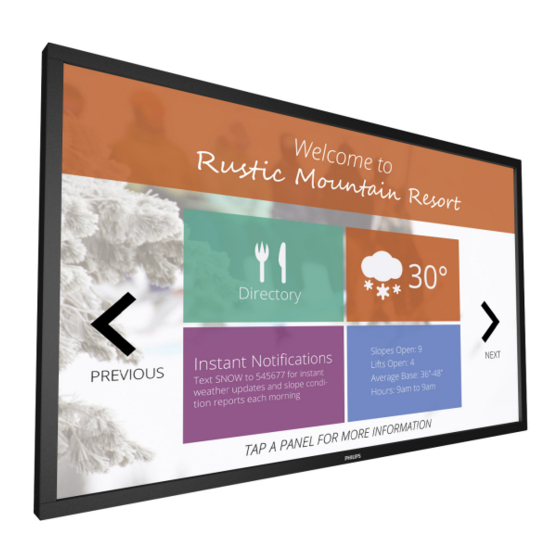
Table des Matières
Publicité
Liens rapides
Publicité
Table des Matières
Dépannage

Sommaire des Matières pour Philips 65BDL3051T
- Page 1 65BDL3051T V1.00 www.philips.com/welcome Manuel de l'utilisateur (Français)
-
Page 2: Instructions De Sécurité
65BDL3051T Instructions de sécurité POUR EVITER TOUT DOMMAGE POUVANT CAUSER UN INCENDIE OU UN CHOC ELECTRIQUE, FAITES ATTENTION A NE PAS EXPOSER CET APPAREIL A LA PLUIE OU A L'HUMIDITE. Avertissements et mises en garde La prise de courant doit être située près de l’appareil et doit être CONNAÎTRE CES SYMBOLES DE SÉCURITÉ... -
Page 3: Instructions Importantes De Sécurité
65BDL3051T Instructions importantes de sécurité AVERTISSEMENT : Pour réduire le risque d'incendie, ne posez jamais des bougies ou des flammes nues près du téléviseur 1. Lisez ces instructions. 2. Conservez ces instructions. 3. Respectez tous les avertissements. 4. Suivez toutes les instructions. -
Page 4: Certification
65BDL3051T INFORMATIONS IMPORTANTES Notice de Federal Communications Commission (FCC) (U.S. uniquement) Si un téléviseur n'est pas installé dans un endroit suffisamment stable, il peut devenir dangereux en risquant de tomber. Beaucoup de Remarque : Cet appareil a été testé et déclaré blessures, en particulier aux enfants, peuvent être évités en prenant conforme aux limites définies pour les appareils... -
Page 5: Information Pour La Gb Seulement
65BDL3051T Information pour la GB seulement AVERTISSEMENT – CET APPAREIL DOIT ETRE MIS A TERRE. Important : Cet appareil est fourni avec une prise moulée approuvée 13A. Pour changer un fusible dans ce type de prise, procédez comme suit: Champs électriques, magnétiques et 1. - Page 6 65BDL3051T China RoHS 电子电气产品有害物质限制使用标识要求 (中国RoHS法规标识要 仅适用于非热带气候条件下安全使用 : 求) 产品中有害物质的名称及含量。 汉 文 仅适用于非热带气候条件下安全使用。 有害物质 蒙古文 六价铬 多溴 多溴二 零部件名称 铅 汞 镉 藏 文 联苯 苯醚 (Pb) (Hg) (Cd) (VI)) (PBB) (PBDE) 维 文 塑料外框 Dan hab yungh youq gij dienheiq diuzgen mbouj dwg 壮...
-
Page 7: Informations Pour L'europe Du Nord (Pays Nordiques)
électroniques, veuillez consulter Veuillez consulter votre réglementation locale relative à l’enlèvement de http://www.india.philips.com/about/sustainability/ votre vieux moniteur depuis votre revendeur Philips local. recycling/index.page et pour savoir où vous (Pour les clients au Canada et U.S.A.) pouvez déposer vos équipements usagés en vue de leur recyclage en Inde, veuillez contacter les Ce produit peut contenir du plomb et/ou du mercure. - Page 8 65BDL3051T Piles USA: Federal Communication Commission Interference Pour l’Europe : La poubelle barrée indique que Statement les piles usées ne doivent pas être éliminées avec les ordures ménagères ! This device complies with Part 15 of the FCC Rules. Operation is Il existe un système de collecte séparé...
- Page 9 65BDL3051T Japan: この機器の使用周波数帯では、電子レンジ等の産業・科学・医 療用機器のほか工場の製造ライン等で使用されている移動体識 別用の構内無線局(免許を要する無線局)及び特定小電力無線 局(免許を要しない無線局)並びにアマチュア無線局(免許を 要する無線局)が運用されています。 1. この機器を使用する前に、近くで移動体識別用の構内無線 局及び特定小電力無線局並びにアマチュア無線局が運用さ れていないことを確認して下さい。 2. 万一、この機器から移動体識別用の構内無線局に対して有 害な電波干渉の事例が発生した場合には、速やかに使用周 波数を変更するか又は電波の発射を停止した上、下記連絡 先にご連絡頂き、混信回避のための処置等(例えば、パー ティションの設置など)についてご相談して下さい。 3. その他、この機器から移動体識別用の特定小電力無線局あ るいはアマチュア無線局に対して有害な電波干渉の事例が 発生した場合など何かお困りのことが起きたときは、次の 連絡先へお問い合わせ下さい。 Russia: Подтверждение соответствия Минкомсвязи России: Декларация соответствия № Д-РД-4225 от 04.07.2016 года, действительна до 03.07.2022 года, зарегистрирована в Федеральном...
-
Page 10: Table Des Matières
65BDL3051T Table des matières 4.4. Introduction du lecteur multimédia : ......18 4.5. Manuel du navigateur .............20 4.6. PDF reader play (Lecture de PDF) ........22 Déballage et installation ............1 4.7. SmartCMS ..................24 1.1. Déballage ..................1 4.8. Application personnalisée ............ 25 1.2. - Page 11 65BDL3051T Compatibilité appareil USB ..........47 Mode d’entrée ................. 49 Politique de pixels défectueux ..........50 9.1. Pixels et sous-pixels ..............50 9.2. Types de pixels défectueux + définition d’un point ....................50 9.3. Points défectueux lumineux ..........50 9.4. Points défectueux foncés............51 9.5. Proximité des défauts de pixels ........51 9.6.
-
Page 12: Déballage Et Installation
65BDL3051T Déballage et installation 1.1. Déballage • Ce produit est emballé dans un carton, avec les accessoires standard. • Tous les autres accessoires optionnels seront emballés séparément. • A cause de la taille et du poids de ce moniteur, il est recommandé qu'il soit transporté par deux personnes. -
Page 13: Montage Sur Un Mur
65BDL3051T 1.4. Montage sur un mur Pour installer ce moniteur sur un mur, vous devrez obtenir un kit de montage mural standard (disponibles commercialement). Nous vous recommandons d'utiliser une interface de montage qui est conforme au standard TUV-GS et/ou UL1678 en Amérique du Nord. -
Page 14: Pièces Et Fonctions
65BDL3051T Pièces et fonctions 2.1. Panneau de contrôle MUTE INPUT MENU Bouton [ ] Capteur de la télécommande et voyant d'état Utilisez ce bouton pour allumer ou mettre le moniteur en mode d'alimentation veille. • Reçoit les signaux de la télécommande. -
Page 15: Prises D'entrée/Sortie
65BDL3051T 2.2. Prises d'entrée/sortie ENTRÉE CA PORT USB A Courant CA de la prise murale. BOUTON D’ALIMENTATION PRINCIPALE Allume/éteint le courant d'alimentation principal. Entrée ligne PC SORTIE CA Entrée audio pour source VGA (casque stéréo 3,5mm). Prise d'alimentation pour la prise ENTRÉE CA d'un lecteur ENTRÉE DVI... -
Page 16: Remote Control (Télécommande)
65BDL3051T 2.3. Remote Control (Télécommande) Boutons de NAVIGATION 2.3.1. Fonctions générales Menu principal : Allez au menu OSD d'image intelligente. Menu principal : Pour déplacer la barre de sélection vers le haut pour ajuster l’élément sélectionné. Menu de connexion en chaîne IR : Augmentez le numéro d'ID du groupe contrôlé. -
Page 17: Id Télécommande
65BDL3051T 2.3.2. ID télécommande Appuyez sur le bouton [ID]. La DEL rouge clignote deux fois. 1. Appuyez sur le bouton [DÉFINIR ID] pendant plus d'une seconde Vous pouvez régler l'ID de télécommande lorsque vous souhaitez pour entrer en mode ID. La DEL rouge s'allume. -
Page 18: Boutons De La Télécommande Sur Source Android
5. Tous les fichiers multimédia ou PDF doivent être placés dans le dossier, nommé « philips » avec un sous-dossier sous le répertoire racine du stockage spécifié (interne/USB/carte SD). Tous les sous- dossiers (vidéo/photo/musique/pdf) sont nommés par type et ne doivent pas être modifiés. - Page 19 65BDL3051T Bouton LISTE [ Bouton FORMAT [ Pour changer le format d’image. Le bouton n'est contrôlé que par le 1. Dans le contenu de la page Web, déplacez la sélection vers le mode scalaire. haut jusqu'aux éléments cliquables suivants. 2. Déplacez la sélection vers le haut vers le contrôle ou widget Bouton RETOUR [ suivant, comme les boutons.
-
Page 20: Installation Des Piles Dans La Télécommande
65BDL3051T 2.3.4. Installation des piles dans la télécommande La télécommande fonctionne avec deux piles AAA 1,5V. Pour installer ou remplacer les piles : 1. Pressez et faites glisser le couvercle pour l’ouvrir. 2. Alignez les piles en respectant les signes (+) et (-) à l’intérieur du compartiment des piles. -
Page 21: Connexion À Un Équipement Externe
65BDL3051T Connexion à un équipement externe 3.1. Connexion à un équipement externe (DVD/VCR/VCD) 3.1.1. En utilisant l’entrée vidéo HDMI DVD / VCR / VCD SORTIE HDMI [ENTRÉE HDMI] 3.2. Connexion à un PC 3.2.1. En utilisant l’entrée DVI-I Sortie VGA Broche D-Sub 15 [ENTRÉE DVI-I]... -
Page 22: En Utilisant L'entrée Hdmi
65BDL3051T 3.2.3. En utilisant l’entrée HDMI Sortie HDMI [ENTRÉE HDMI] 3.2.4. Utilisation de l’entrée DisplayPort Sortie DisplayPort 3.3. Connexion de l’équipement audio 3.3.1. Connexion à un appareil audio externe Entrée audio Amplificateur stéréo [SORTIE AUDIO]... -
Page 23: Connexion À Plusieurs Moniteurs Avec Configuration En Chaîne Daisy
65BDL3051T 3.4. Connexion à plusieurs moniteurs avec configuration en chaîne Daisy Vous pouvez interconnecter plusieurs moniteurs pour créer une configuration en chaîne Daisy pour les applications comme sur un mur vidéo. REMARQUE : Un maximum de 25 écrans (5x5) peuvent être utilisés dans une configuration en chaîne DVI. Pour la connexion en chaîne VGA, vous pouvez utiliser jusqu'à... -
Page 24: Connexion Vidéo Analogique
65BDL3051T DVD / VCR / VCD MONITEUR 1 MONITEUR 2 [HDMI] [ENTRÉE DVI] [SORTIE DVI] [ENTRÉE DVI] 3.4.3. Connexion vidéo analogique Branchez le connecteur [SORTIE DVI-I] du MONITEUR 1 sur le connecteur [ENTRÉE DVI-I] du MONITEUR 2. MONITEUR 1 MONITEUR 2 [VGA] [ENTRÉE DVI-I]... -
Page 25: Connexion Ir
65BDL3051T 3.5. Connexion IR Récepteur IR externe MONITEUR 2 MONITEUR 1 [ENTRÉE IR] [ENTRÉE IR] [SORTIE IR] REMARQUE : 1. Le capteur de télécommande du téléviseur arrêtera de marcher lorsque vous branchez un câble sur la prise [ENTRÉE IR]. 2. La connexion en boucle IR peut prendre en charge jusqu'à 9 écrans. -
Page 26: Utilisation De L'écran Tactile
65BDL3051T 3.7. Utilisation de l'écran tactile Zoom avant Touchez la cible sur l'écran avec deux doigts ensemble et écartez-les Ce moniteur possède un écran tactile et supporte les fonctionnalités pour effectuer un zoom avant (agrandir) sur l'image de l'écran. Windows Touch avec un fonctionnement à un ou plusieurs appuis. - Page 27 (tactile mono-point). Installez tout d'abord l'outil "TouchService_V3030_MAC" sur Mac OS, puis suivez les instructions du manuel de service tactile dans le logiciel "Touch Service for Mac 10.10.rar" qui est inclus dans le disque CD-ROM. 6. Veuillez visiter http://www.philips.com/signagesolutions pour obtenir les dernières informations sur la prise en charge du mode Mac OSX.
-
Page 28: Utilisation
65BDL3051T Utilisation 2. Mode Administrateur : • Vous pouvez appuyer sur « Home + 1888 » pour démarrer le mode Administrateur. REMARQUE : Les boutons de contrôle décrits dans cette section sont principalement ceux de la télécommande, sauf si • Le mode Administrateur présentera quatre icônes : spécifié. « Settings » (Réglages), « Apps » (Applications), « Network » (Réseau) et « Help » (Aide). 4.1. -
Page 29: Introduction Du Lecteur Multimédia
65BDL3051T 2. Sélectionnez « Play » (Lire) sur la page d’accueil, choisissez une liste de lecture à lire entre FILE 1 et FILE 7. L’icône de crayon signifie que la liste de lecture n’est pas vide. 5) Page Ethernet 3. Sélectionnez « Compose » (Composer) sur la page d’accueil, choisissez une liste de lecture à... - Page 30 65BDL3051T 9. Appuyez sur la touche Lecture après avoir sélectionné le fichier 6. Une fois que vous commencez à modifier une liste de lecture, vous souhaité, et vous pourrez lire le fichier multimédia directement. verrez l’écran ci-dessous. Source - fichiers dans le stockage.
-
Page 31: Manuel Du Navigateur
65BDL3051T 12. Raccourci multimédia Play (Lire) : Lecture du fichier. Pause : Mise en pause du fichier. Fast forward (Avance rapide) : avancez de 10 secondes. Rewind (Rembobiner) : reculez de 10 secondes. Stop (Arrêter) : Arrêtez le fichier et revenez au début. Fonctionne comme pause pour les fichiers .gif. - Page 32 65BDL3051T • La boîte de dialogue présente le chemin d’accès et le nom • Importez le fichier pour afficher les URL dans la liste d’enregistrement du fichier. Appuyez sur le bouton « save » (Enregistrer), les URL de la liste sont alors enregistrées.
-
Page 33: Pdf Reader Play (Lecture De Pdf)
65BDL3051T 2. Sélectionnez « Play » (Lire) sur la page d’accueil, choisissez une liste de lecture à lire entre FILE 1 et FILE 7. L’icône de crayon signifie que la liste de lecture n’est pas vide. 7. Interaction du menu OSD avec le navigateur 7.1 Source démar. -
Page 34: Color Hotkey (Raccourci De Couleur)
65BDL3051T 8. Sélectionnez « Settings » (Réglages) sur la page d’accueil, cette page 5. Vous pouvez modifier ou supprimer une liste de lecture non vide, se compose de deux parties, « Repeat Mode » (Mode répétition), choisissez simplement la liste de lecture souhaitée avec l’icône de et «... -
Page 35: Smartcms
à partir du stockage local. 6) Contenu du CMS local (fichier *.cms) Si le contenu est configuré pour être le stockage interne, *.cms doit être stocké dans le dossier racine FTP (haute priorité) ou /sdcard/philips (priorité basse). Si le contenu est configuré pour être le stockage USB ou sur carte SD, *.cms doit être stocké dans le dossier racine du stockage interne. -
Page 36: Application Personnalisée
65BDL3051T 4.8. Application personnalisée Si aucun client n’a installé l’APK, la liste sera vide. La liste sera vide, et les boutons « Save » (Enregistrer) et « Forget » L’utilisateur peut configurer l’application pour la source du client (Oublier) seront grisés et inutilisables. -
Page 37: Affichage De La Signalisation
65BDL3051T affichage de la signalisation Remarque : Le Wi-Fi sera désactivé automatiquement si vous activez Ethernet et 5.1. Setting (Réglage) vous connectez à un réseau. Éléments de réglage principaux : (1) Wi-Fi (2) Ethernet (3) Signage Display (Affichage de la signalisation) (4) System Tools (Outils système) -
Page 38: Signage Display (Affichage De La Signalisation)
65BDL3051T 5.4. Signage Display (Affichage de la En mode utilisateur, vous pouvez choisir votre propre fichier d’animation de logo au démarrage. signalisation) Remarque : Divisé en 3 groupes : General Settings (Paramètres généraux) / Server (1) Le nom du fichier d’animation au démarrage doit être : Settings (Paramètres serveur) / Source Settings (Paramètres source) - Page 39 65BDL3051T 3. Screenshot (Capture d’écran) Via activer/désactiver pour activer/désactiver les captures d’écran. Après activation, vous pouvez définir la plage horaire et le chemin d’enregistrement. Remarque : Plage horaire de suppression et capture d’écran : (1) Supprimera l’image à l’heure initiale 0 sec.
-
Page 40: Paramètres Du Serveur
Limitation du mot de passe (1) PD créera automatiquement le dossier à la racine du stockage (1) Longueur : Au moins 6-20 caractères interne/USB/sur carte SD. (2) Format :aucune limite (2) L’image est enregistrée dans philips/Screenshot/. (3) Ne pas utiliser le port : 5000... - Page 41 65BDL3051T 3) Test Envoyer un e-mail de test Pour tester la fonction de réception/envoi de Gmail. 2. FTP Activez/Désactivez le contrôle FTP. Après la configuration, PD peut partager des fichiers par FTP. 1) Account (Compte) Configuration du compte FTP Remarque : Limitation d’entrée...
- Page 42 65BDL3051T 4) Port Réglez le numéro de port FTP. Par défaut : 2121 Remarque : Limitation d’entrée (1) Longueur : Max 5 caractères (2) Plage : 1-65535 (3) Format : Chiffres de 0 à 9 (4) Ne pas utiliser le port : 5000 Après la saisie du mot de passe :...
-
Page 43: Paramètres De La Source
65BDL3051T 5.4.3. Paramètres de la source 1. Lecteur multimédia Vous pouvez modifier les paramètres de liste de lecture et les effets du lecteur multimédia. État de liaison : (3) Affichera que le serveur n’est pas lié si l’état du serveur de contrôle est non lié. -
Page 44: System Tools (Outils Système)
65BDL3051T (1) Ouvrez la page de configuration du navigateur. 4. Lecteur de PDF Vous pouvez modifier les paramètres de liste de lecture et les effets du lecteur PDF. 3. SmartCMS (1) Ouvrez la page de modification de liste de lecture du lecteur PDF. -
Page 45: Navigation Bar (Barre De Navigation)
(4) Effacer uniquement le dossier Philips de la carte SD. Remarque : Si aucun dossier Philips n’existe sur le stockage USB ou la carte SD, il Une fenêtre s’affiche pour afficher tous les dossiers qui peuvent être sera créé automatiquement. -
Page 46: Storage (Stockage)
5.7. Apps (Applications) Affichez des informations sur les applications. 2. Importer Importe settings.db depuis le dossier Philips sur le stockage USB ou la carte SD. 5.8. Date & time (Date et heure) Utilisez le menu scalaire pour contrôler les fonctions d’arrêt et de mise en marche. -
Page 47: System Updates
65BDL3051T 2. Portrait Après avoir configuré le mode portrait, l’écran de paramètres affichera une seule couche. 5.10.1. System updates (Mises à jour système) Cherchera automatiquement update.zip sur le stockage USB ou la carte Les résultats s’affichent dans la liste. Remarque : (1) Seules les images Android complètes sont prises en charge. -
Page 48: Menu Osd
65BDL3051T Menu OSD 6.2. Présentation du menu OSD Vous trouverez ci-dessous une vue d’ensemble de la structure du 6.2.1. Menu Image menu OSD (affichage à l’écran). Vous pouvez l’utiliser comme référence lorsque vous réglez votre moniteur. Luminosité Image Contraste 6.1. -
Page 49: Rapport De Surface Paramètres De Rétroéclairage
65BDL3051T Contrôle couleurs Position H. Contrôlez la position horizontale de l’image dans la zone d’affichage de l’écran Les niveaux de couleur du rouge, bleu et vert peuvent être ajustés avec les LCD. barres de couleur. Appuyez sur le bouton + pour déplacer l’image vers la droite. -
Page 50: Menu Audio
65BDL3051T REMARQUE : Cet élément ne fonctionne que lorsque {Mode zoom} est réglé sur {Personnalisé}. Réinitial Audio Action Image Zoom Pour agrandir l'image horizontalement et Écran verticalement, simultanément. Audio H Zoom Pour agrandir l'image horizontalement Image dans image seulement. Con guration 1 V Zoom Pour agrandir l'image verticalement seulement. -
Page 51: Menu Pip
65BDL3051T 6.2.4. Menu PIP • La fonction PIP n’est disponible qu’avec certaines combinaisons de sources de signal, comme indiqué dans le tableau suivant. Mode Sub Arrêt Browser Lecteur HDMI1 HDMI2 DVI DisplayPort VGA MediaPlayer SmartCMS Personnalisé CardOPS Image (Navigateur) Taille PIP... -
Page 52: Réinitial Config
Sélectionnez {Marche} pour un usage normal. Sélect. fen. Principal Capteur de luminosité (nécessite le boîtier de capteur Con guration 2 Rotation Action externe CRD41 de Philips) Langue Français Choisissez pour activer ou désactiver le réglage du rétroéclairage selon Option avancée Réinitial con g Action la luminosité... -
Page 53: Infos Moniteur
65BDL3051T Infos moniteur ** Si le logo est défini sur Utilisateur. Pour afficher les informations de votre téléviseur, avec le numéro de Le logo utilisateur ne peut pas être pivoté. modèle, le numéro de série, le nombre d’heures d’utilisation et la Ident. -
Page 54: Réinitial Config2
65BDL3051T Empilage Réinitial config2 Avec cette fonction, vous pouvez créer une matrice grand écran unique Réinitialisez tous les paramètres du menu Configuration2 aux valeurs contenant jusqu’à 225 unités de cet écran (jusqu’à 15 unités dans le d’usine. sens vertical et dans le sens horizontal). Cette fonction a besoin d’une connexion en boucle Daisy. -
Page 55: Compensation De Trame - Oui
65BDL3051T Compensation de trame - Oui Date and time Sync auto Année 2015 Mois Jour Heure Minute Heure d’été Date actuelle 2015 . 01 . 01 22 : 41 : 00 [OK] pour régler heure 1. Appuyez sur le bouton [OK] pour ouvrir le sous-menu. -
Page 56: Détection Auto Du Signal
65BDL3051T REMARQUE : Vous devrez régler la date et l’heure dans le menu {Date • S’il y a deux éléments de calendrier programmés à la même heure, et heure} avant de pouvoir utiliser cette fonction. alors l’élément de calendrier avec le chiffre le plus élevé a la priorité. -
Page 57: Clonage Usb
65BDL3051T Mode 3 Mode 1 (par défaut) Arrêt CC : Arrêt CC : Rétroéclairage seul désactivé Eteindre Économie d'énergie : Économie d'énergie : Rétroéclairage seul désactivé Eteindre Mode 4 Mode 2 Arrêt CC : Arrêt CC : Rétroéclairage seul désactivé... -
Page 58: Compatibilité Appareil Usb
65BDL3051T Compatibilité appareil USB Formats de codec multimédia USB Décodage vidéo Type Codec vidéo Contenant Décoder Encoder Canal Remarque Tailles d'image prises en charge :48x48 pixels à 1 920x1 088 pixels Format de fichier : DAT, MPG, Taux d'images maximal : 30 ips... -
Page 59: Décodage D'image
65BDL3051T Décodage d’image Type Codec d'image Photo Décoder Encoder Canal Remarque JPEG Format de fichier Format de fichier : JPG, JPEG Décodage : Résolution 48x48 à 8 176x8 176 JFIF 1.02 (1) Balayage non entrelacé non pris en charge (2) JPEG SRGB pris en charge par logiciel... -
Page 60: Mode D'entrée
65BDL3051T Mode d’entrée Résolution VGA : Résolution active Résolution Taux de Taux de pixel Rapport d'aspect Mode d'attente standard rafraîchissement Pixels H Lignes V 60 Hz 25,175 MHz 72 Hz 31,5 MHz Matrice graphique vidéo 75 Hz 31,5 MHz Matrice graphique vidéo... -
Page 61: Politique De Pixels Défectueux
Cependant, il est toujours possible qu’il y ait un ou plusieurs pixels défectueux dans les panneaux PDP/TFT des écrans Plasma et LCD. Aucun fabricant ne peut garantir que tous les panneaux seront sans pixel défectueux, mais Philips garantit que les écrans Plasma et LCD avec un nombre inacceptable de défauts seront réparés pendant la période de garantie sous les conditions de votre garantie locale. -
Page 62: Points Défectueux Foncés
Proximité des défauts de pixels Puisque les pixels et les sous-pixels défectueux du même type et à coté l’un de l’autre sont plus facile à remarquer, Philips spécifie aussi des tolérances pour la distance entre des pixels défectueux. Dans le tableau suivant, vous trouverez des spécifications sur : •... -
Page 63: Nettoyage Et Guide De Dépannage
65BDL3051T • Baissez la température ambiante autour de l’appareil Nettoyage et guide de dépannage 10.1. Nettoyage Avertissements à propos de l’utilisation du moniteur • Ne pas mettre vos mains, votre visage ou des objets à proximité des trous de ventilation du moniteur. Le haut du moniteur est généralement très chaud à... -
Page 64: 10.2. Guide De Dépannage
65BDL3051T 10.2. Guide de dépannage Problème Causes probables Solution Aucune image affichée 1. Le cordon d'alimentation est débranché. 1. Branchez le cordon d'alimentation. 2. Le bouton d’alimentation principale à l’arrière 2. Vérifiez que le bouton d'alimentation est du moniteur n'est pas allumé. - Page 65 65BDL3051T Comment configurer les paramètres dans le Connexion en chaîne par RS232 et pas de câble 1. Le premier écran est défini comme « Primaire » menu pour contrôler tous les moniteurs en dans l'OSD (Option avancée/Commande registre), même temps et individuellement via RC ? les autres comme «...
-
Page 66: Spécifications Techniques
65BDL3051T Spécifications techniques Moniteur : Élément Spécifications Taille de l'écran (zone active) 1428,48 (H)x 803,52 (V) [mm](64,5’’ de diagonale) Rapport d'aspect 16:9 Nombre de pixels 1920 (H) x 1080 (V) Taille des pixels 0,744 (H) x 0,744 (V) [mm] Couleurs d'affichage 16,7M couleurs Luminosité... - Page 67 65BDL3051T Général : Élément Spécifications Prise d’alimentation 100 - 240V~, 50 - 60Hz, 5,5A Puissance de sortie 100 - 240V~, 50 - 60Hz, 2,5A Consommation électrique (Max) 313 W Consommation électrique (typ.) 145 W Consommation électrique (Veille & Arrêt) <0,5 W (RS232 actif)
- Page 68 2016 © Koninklijke Philips N.V. Tous droits réservés. Philips et l’emblème Philips Shield sont des marques commerciales déposées de Koninklijke Philips N.V. et sont utilisées sous licence de Koninklijke Philips N.V. Les spécifications sont sujettes à modification sans préavis.













